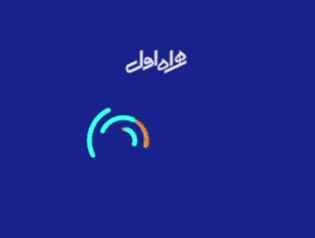چطور رنگ آیکون اپلیکیشنها را در iOS 18 تغییر دهیم؟
اقتصاد ایران: در این آموزش یاد میگیرید که چگونه صفحهی اصلی آیفون و آیپد خود را با تغییر رنگ آیکون برنامهها شخصیسازی کنید.
اپل در iOS 18، ویژگیهای مختلفی ارائه کرده که یکی از تغییرات قابل توجه و البته قدیمی برای اندرویدیها، امکان تغییر رنگ آیکونها در آیفون و آیپد مطابق با سلیقهی شما است. افزونبراین، میتوانید رنگ آیکونها را با محیطی که در آن هستید، مطابقت دهید. برای مثال، اگر در فضاهای تاریک با گوشیتان کار میکنید، اضافهشدن حالت دارک به آيکونها میتواند احساس راحتی بیشتری به شما بدهد و چشمانتان کمتر اذیت شود. در ادامه یاد میگیرید که چطور رنگ آیکون اپلیکیشنها را تغییر دهید.
نحوه تغییر رنگ آیکون اپلیکیشنها در iOS 18
برای تغییر ظاهر آیکونها، در صفحهی اصلی خود روی یکی از آیکونها چند ثانیه نگه دارید تا منوی بازشو ظاهر شود و روی Edit Home Screen ضربه بزنید.
برنامههای شما تکان میخورند و دکمهی حذف (-) در گوشهی سمت چپ بالای هر آیکون نمایش داده میشود. این حالت ویرایش صفحهی اصلی شما است که میتوانید بهراحتی آیکونها و ویجتهای برنامهها را جابهجا یا حذف کنید.
روی دکمهی Edit در سمت چپ بالا ضربه بزنید. در منوی بازشده، Customize را انتخاب کنید.



در پایین صفحه، گزینههایی را خواهید دید. میتوانید اندازهی آیکونها را به کوچک (Small) یا بزرگ (Large) تغییر دهید و نحوهی نمایش آنها را انتخاب کنید:
- Automatic: در این حالت بسته به فعالبودن حالت روشن (Light) یا تاریک (Dark) سیستمعامل، آیکونها روشن یا تیره میشوند.
- Dark: با انتخاب این گزینه، رنگ آیکونها تیره میشود.
- Light: در این حالت رنگ آیکونها روشن میشود.
- Tinted: با انتخاب این گزینه (طبق تصویر زیر)، میتوانید بهکمک نوار لغزنده، رنگ مورد نظر و شدت آن را تنظیم کنید.
پس از انتخاب رنگ مورد مورد نظر، برای خروج از حالت ویرایش و اعمال تغییرات، روی هر قسمت از صفحهی اصلی ضربه بزنید.


توجه داشته باشید که منوی فوق، تنظیمات دیگری نیز دارد، از جمله آیکون خورشید که برای تیرهکردن تصویر پسزمینه استفاده میشود. توجه داشته باشید که این کار فقط تصویر پسزمینهی شما را تیره میکند و روی آیکونهای برنامه تأثیری نخواهد داشت. قطرهچکان ابزار دیگری است که میتوانید رنگ مورد نظرتان را از روی تصویر پسزمینه انتخاب کنید.
بدینترتیب، با این روشها میتوانید رنگ آیکون برنامهها را تغییر دهید. امیدوارم آموزش برایتان مفید بوده باشد. نظر شما کاربران زومیت دربارهی شخصیسازی رنگ آیکون برنامهها چیست؟ دیدگاه خود را در بخش نظرات به اشتراک بگذارید.
 ایران | ECO IRAN
ایران | ECO IRAN
 ترکیه | Turkiye
ترکیه | Turkiye
 آذربایجان| Azerbaijan
آذربایجان| Azerbaijan
 ترکمنستان|Turkmenistan
ترکمنستان|Turkmenistan
 تاجیکستان|Tajikistan
تاجیکستان|Tajikistan
 قزاقستان |Kazakhstan
قزاقستان |Kazakhstan
 قرقیزستان |Kyrgyzstan
قرقیزستان |Kyrgyzstan
 ازبکستان |Uzbekistan
ازبکستان |Uzbekistan
 افغانستان |Afghanistan
افغانستان |Afghanistan
 پاکستان | Pakistan
پاکستان | Pakistan
 بانک مرکزی
بانک مرکزی
 بانک ملّی ایران
بانک ملّی ایران
 بانک ملّت
بانک ملّت
 بانک تجارت
بانک تجارت
 بانک صادرات ایران
بانک صادرات ایران
 بانک ایران زمین
بانک ایران زمین
 بانک پاسارگاد
بانک پاسارگاد
 بانک آینده
بانک آینده
 بانک پارسیان
بانک پارسیان
 بانک اقتصادنوین
بانک اقتصادنوین
 بانک دی
بانک دی
 بانک خاورمیانه
بانک خاورمیانه
 بانک سامان
بانک سامان
 بانک سینا
بانک سینا
 بانک سرمایه
بانک سرمایه
 بانک کارآفرین
بانک کارآفرین
 بانک گردشگری
بانک گردشگری
 بانک رسالت
بانک رسالت
 بانک توسعه تعاون
بانک توسعه تعاون
 بانک توسعه صادرات ایران
بانک توسعه صادرات ایران
 قرض الحسنه مهر ایران
قرض الحسنه مهر ایران
 بانک صنعت و معدن
بانک صنعت و معدن
 بانک سپه
بانک سپه
 بانک مسکن
بانک مسکن
 رفاه کارگران
رفاه کارگران
 پست بانک
پست بانک
 بانک مشترک ایران و ونزوئلا
بانک مشترک ایران و ونزوئلا
 صندوق توسعه ملّی
صندوق توسعه ملّی
 مؤسسه ملل
مؤسسه ملل
 بیمه مرکزی
بیمه مرکزی
 بیمه توسعه
بیمه توسعه
 بیمه تجارت نو
بیمه تجارت نو
 ازکی
ازکی
 بیمه ایران
بیمه ایران
 بیمه آسیا
بیمه آسیا
 بیمه البرز
بیمه البرز
 بیمه دانا
بیمه دانا
 بیمه معلم
بیمه معلم
 بیمه پارسیان
بیمه پارسیان
 بیمه سینا
بیمه سینا
 بیمه رازی
بیمه رازی
 بیمه سامان
بیمه سامان
 بیمه دی
بیمه دی
 بیمه ملت
بیمه ملت
 بیمه نوین
بیمه نوین
 بیمه پاسارگاد
بیمه پاسارگاد
 بیمه کوثر
بیمه کوثر
 بیمه ما
بیمه ما
 بیمه آرمان
بیمه آرمان
 بیمه تعاون
بیمه تعاون
 بیمه سرمد
بیمه سرمد
 بیمه اتکایی ایرانیان
بیمه اتکایی ایرانیان
 بیمه امید
بیمه امید
 بیمه ایران میهن
بیمه ایران میهن
 بیمه متقابل کیش
بیمه متقابل کیش
 بیمه آسماری
بیمه آسماری
 بیمه حکمت صبا
بیمه حکمت صبا
 بیمه زندگی خاورمیانه
بیمه زندگی خاورمیانه
 کارگزاری مفید
کارگزاری مفید
 کارگزاری آگاه
کارگزاری آگاه
 کارگزاری کاریزما
کارگزاری کاریزما
 کارگزاری مبین سرمایه
کارگزاری مبین سرمایه